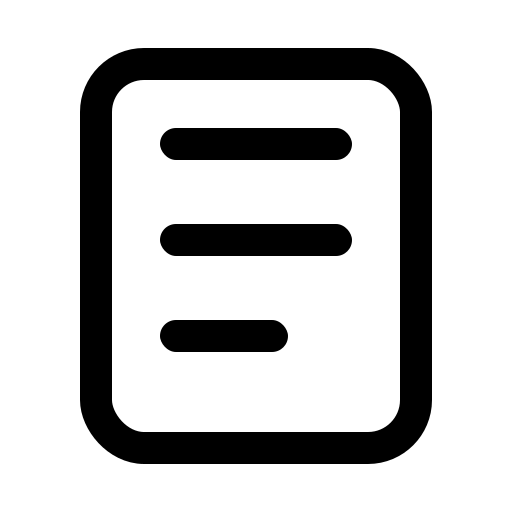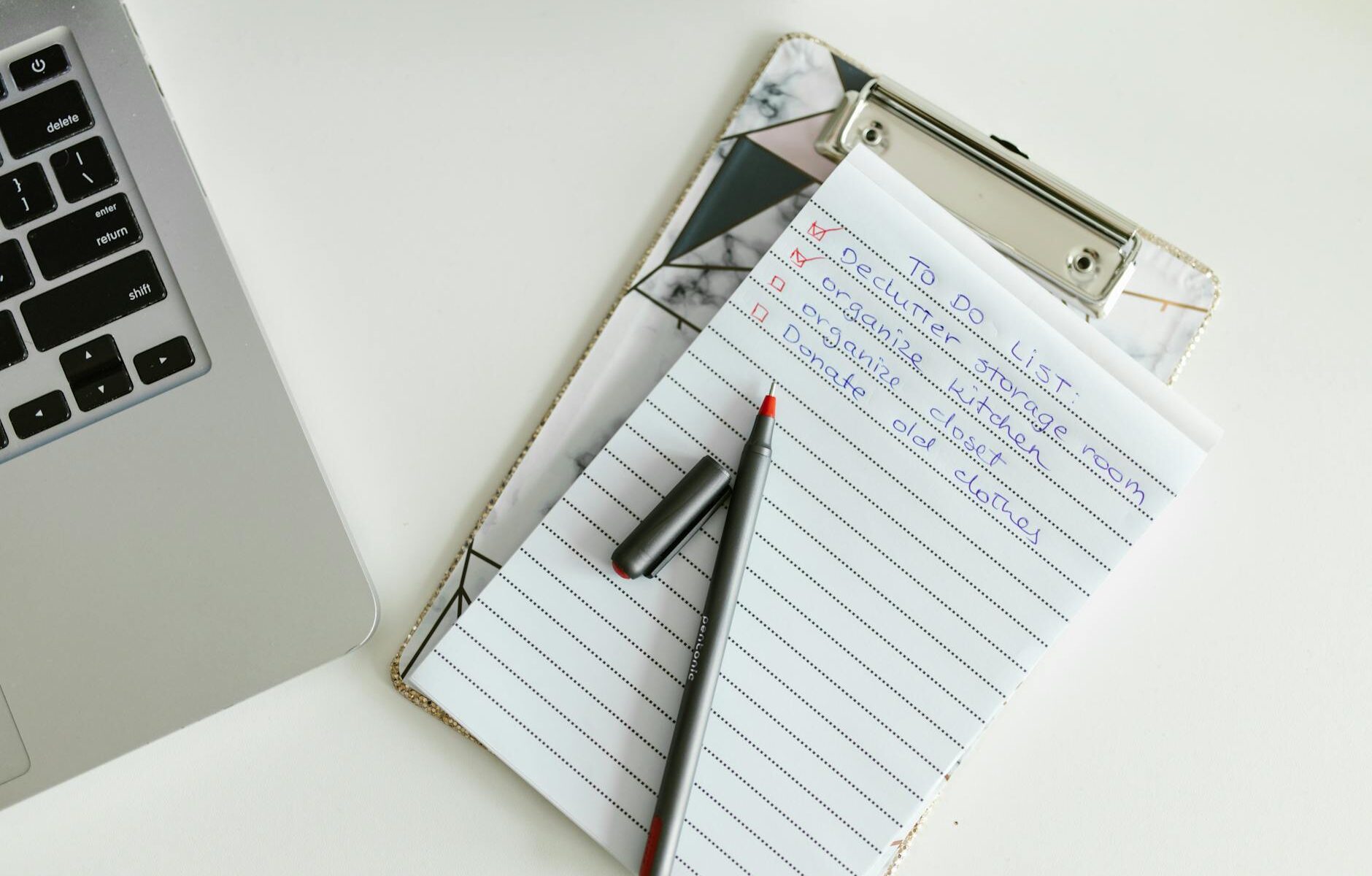Rien de plus simple et flexible que la to do list Excel pour suivre et organiser vos tâches au quotidien. Un tableur vous laisse ajuster vos colonnes, vos critères de suivi… et même automatiser des rappels. Pratique pour un étudiant, un freelance ou une équipe en entreprise.
Pourquoi choisir Excel pour votre to do list ? Parce qu’il s’adapte à vos besoins, qu’ils soient basiques (une simple liste de tâches à cocher) ou avancés (projets collaboratifs, échéances, priorités). Voulez-vous savoir comment tirer le meilleur parti d’un modèle to do list Excel, ou créer le vôtre de zéro ? Voyons tout ça ensemble.
Faire une to do list sur Excel : l’essentiel en quelques étapes
Créer une to do list dans Excel ne prend que quelques minutes. Il suffit d’ouvrir un classeur vide, de nommer vos colonnes (par exemple : tâche, deadline, statut, priorité) et de saisir vos tâches. Vous pouvez ajouter une colonne « valide » pour cocher ce qui est terminé.
Pour aller plus loin : utilisez la mise en forme conditionnelle pour colorer les tâches urgentes, ou pour barrer automatiquement celles réalisées. L’intérêt d’Excel, c’est qu’il offre une excellente vue d’ensemble, même avec beaucoup d’items.
Modèle to do list Excel à télécharger et à adapter
Recherchez-vous un modèle to do list Excel prêt à l’emploi ? Il en existe des dizaines, de la liste simple au suivi multi-projets. Voici une structure de base :
| Tâche | Date d’échéance | Statut | Priorité |
|---|---|---|---|
| Appeler Paul | 12/06/2024 | À faire | Haute |
| Envoyer mail | 13/06/2024 | En cours | Moyenne |
| Relire dossier | 15/06/2024 | Fait | Basse |
Bien sûr, n’hésitez pas à adapter ce tableau. Ajoutez des cases à cocher (via l’onglet Développeur d’Excel), ou ajoutez une colonne responsable si vous travaillez en équipe.
Exemple de to do list Excel personnalisée
Pour une gestion avancée, testez ces idées :
- Filtrer les tâches par statut ou échéance
- Créer un graphique qui montre votre avancement (basé sur les tâches terminées versus total)
- Intégrer des formules pour compter vos tâches ouvertes/par jour
- Utiliser la validation des données pour limiter les entrées (“Fait”, “À faire”, etc.)
D’ailleurs, dans une équipe où le partage prime, la to do list Excel peut devenir un tableau mutualisé sur le cloud, via Excel Online ou OneDrive. Un collègue coche, tout le groupe voit l’avancement. Pratique, non ?
Évolution : comment la to do list Excel s’est imposée
Il y a quelques années, la to do list Excel était vue comme une solution provisoire — un bloc-notes digital, rien de plus. Avec l’avènement du travail hybride et des méthodes d’organisation plus sophistiquées, Excel a prouvé sa valeur grâce à ses options de filtrage, de collaboration et d’automatisation simples. Des outils dédiés ont émergé, mais le tableur reste, pour beaucoup, la base la plus flexible pour commencer sans freins techniques ni coûts cachés. En 2024, alors que la recherche d’efficacité devient cruciale pour tous, même un simple « exemple de to do list Excel » attire toujours autant les utilisateurs.
Astuces pour optimiser sa to do list Excel
Pour rester motivé, segmentez vos tâches (faciles/difficiles, urgentes/non urgentes) et limitez la taille de votre liste chaque jour. Pensez aux couleurs et à la hiérarchie : un peu comme on organise ses notes de révision par chapitre, structurez vos tâches par projet ou thématique. Astuce supplémentaire : testez la fusion avec Outlook pour recevoir des rappels ou synchroniser la liste sur mobile. Et pour être honnête, si vous aimez cocher une case physique, rien ne vous empêche d’imprimer votre to do list Excel—ça fait du bien de barrer à la main.
Questions fréquentes sur la création de to do list dans Excel
-
Comment ajouter une case à cocher dans Excel ? Allez dans « Développeur » puis « Insérer » et sélectionnez « Case à cocher ». Glissez où vous voulez dans le tableau.
-
Peut-on partager une to do list Excel avec d’autres ? Oui, via OneDrive ou Google Drive. Plusieurs personnes peuvent éditer le même fichier en temps réel.
-
Existe-t-il des modèles gratuits ? Absolument, la plupart des sites spécialisés en proposent. Essayez les modèles fournis dans Excel ou recherchez « modèle to do list Excel » en ligne.
En résumé — oups, trop formel — en bref, to do list Excel, c’est le couteau suisse de l’organisation. Facile, personnalisable, partageable. Pourquoi se compliquer la vie ? Essayez votre propre modèle aujourd’hui.